5 metodi per installare Opera Browser su Linux
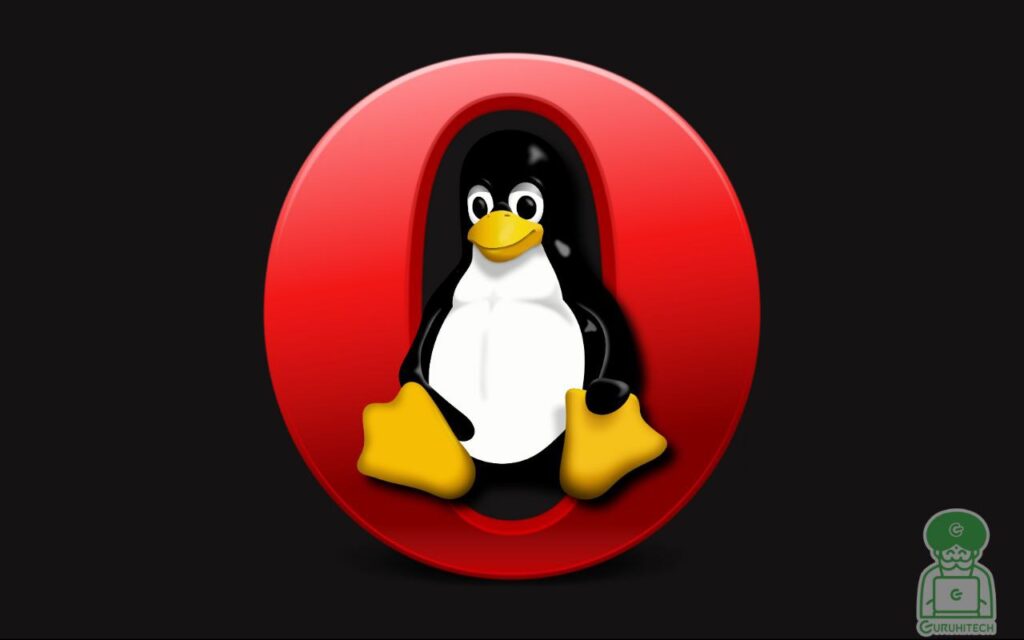
Se sei alla ricerca di un browser alternativo a Firefox allora ti consiglio vivamente di installare Opera, che adoro su Android e che apprezzo molto anche sul mio laptop Linux, dove insiegabilmente, Firefox mi manda in tilt tutto il sistema 🙄.
I motivi per cui gli utenti dovrebbero installare Opera Browser sono tanti e gli stessi autori li racchiudono in quatro punti fondamentali:
- Navigazione più veloce: Utilizziamo meno capacità di elaborazione degli altri browser e offriamo un blocco degli annunci integrato che velocizza il caricamento delle pagine web.
- Proteggi la tua privacy: Ti teniamo al sicuro. La nostra VPN gratuita riduce il tracciamento delle tue attività online e protegge la tua navigazione.
- Tieniti in contatto: Puoi chattare e navigare simultaneamente con i messenger integrati sul bordo del browser, senza bisogno di spostarti continuamente tra schede e app.
- Esprimi te stesso: Puoi personalizzare Opera con temi chiari e scuri, scorciatoie da tastiera, segnalibri e infinite altre opzioni.
Potrebbe interessarti:
Installazione di Opera Browser su Linux
Sul web ho trovato diverse guide su come installare Opera ma ad essere sinceri, sul mio Kununtu 20.10 ha funzionato un solo metodo; tuttavia in questo articolo elencherò le modalità più congeniali:
1° METODO
La via più congeniale sarebbe quella di scaricare il file dal sito ufficiale https://www.opera.com/it ed installarlo. Questo metodo purtroppo dal mio laptop non ha funzionato 😡
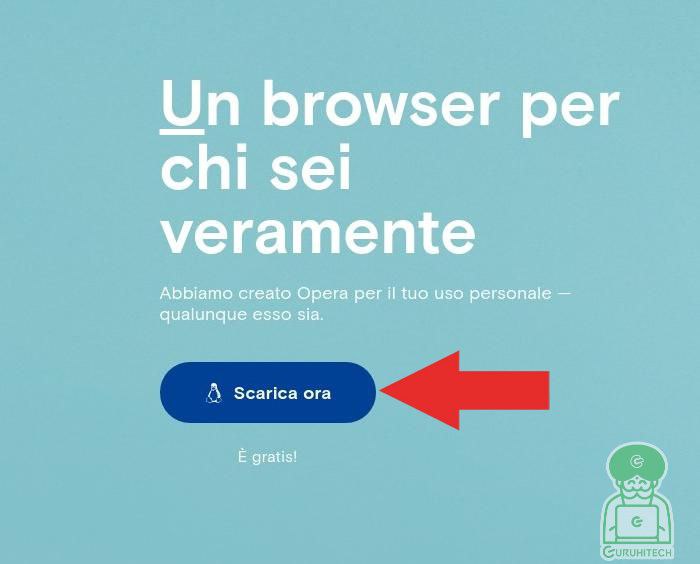
2° METODO
Un’altra ottima via sarebbe quella di installare Opera dal Software Center di Ubuntu. Ti basta quindi aprire il programma, cercare Opera e installalro.
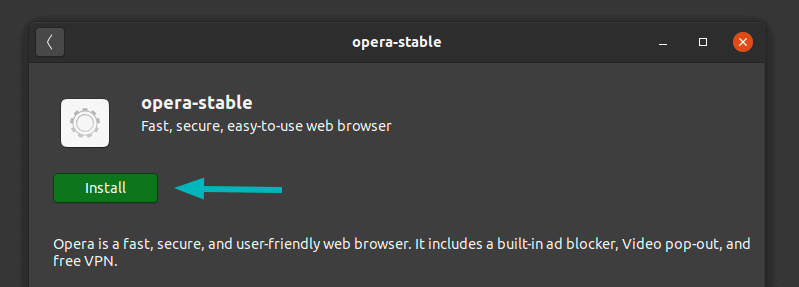
Anche questo metodo per me è stato un insuccesso in quanto il browser non risulta installabile dallo store Discover 😑.
3° METODO
Puoi anche aprire un terminale e digitare il comando seguente:
sudo apt install opera-stable4° METODO
Puoi anche provare l’installazione da Snap ed è quella che con me ha funzionato alla grande 😃. Apri un terminale e digita il seguente comando seguito dal tasto Invio:
sudo snap install opera5° METODO
Installa Opera Browser direttamente dal repository ufficiale di Opera. Apri il terminale e inserisci il seguente comando:
wget -qO- https://deb.opera.com/archive.key | sudo apt-key add -Ora questo:
sudo add-apt-repository "deb [arch=i386,amd64] https://deb.opera.com/opera-stable/ stable non-free"E per concludere:
sudo apt install opera-stableEsprimi il tuo parere!
Sei riuscito a installare Opera sulla tua distro Linux? Conosci altri metodi oltre ai cinque elencati nell’articolo? Fammi sapere che ne pensi lasciando un commento nell’apposita sezione che trovi più in basso.
Per altre domande, informazioni o assistenza nel mondo della tecnologia, puoi inviare una email all’indirizzo [email protected].
Scopri di più da GuruHiTech
Abbonati per ricevere gli ultimi articoli inviati alla tua e-mail.

non si installa su antix in nessuno di questi modi
Ciao Antonio, mai utilizzato Antix, non saprei